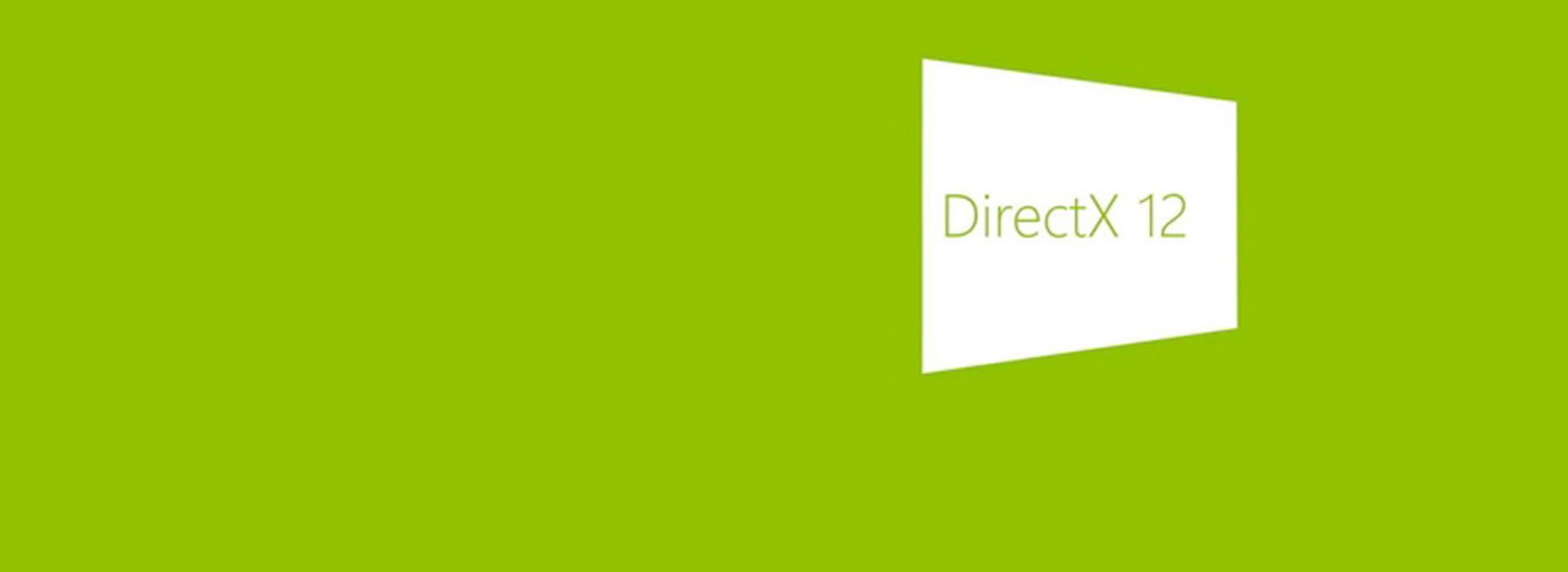Möchten Sie DirectX 12 downloaden, um ein besseres Spielerlebnis zu erzielen? Sie sind am richtigen Ort gelandet. Mithilfe unseres Beitrags sind Sie in der Lage, DirectX 12 auf Ihrem PC selber downloaden und installieren können.
Was ist DirectX?
DirectX ist eine einheitliche Software, die als eine Schnittstelle zwischen Ihrem Windows-System, Ihrer Hardware und Ihrer Spielsoftware dient. Anders gesagt, mit der aktuellsten Version von DirectX sind Ihre Grafikkarten, Eingabegeräte, Soundkarten, Netzwerkkarten und weitere PC-Komponenten trotz der Entwicklung Ihres Spiels mit Ihrem Spiel immer kompatibel.
DirectX 12 erhöht die GPU-Leistung, besonders wenn Sie Spiele mit aufwendiger Grafik spielen.
In diesem Beitrag erfahren Sie:
- Ihre aktuell installierte Version von DirectX herausfinden
- Graden Sie Ihre aktuelle Version von DirectX auf DirectX 12 up
- Bonus Tipp: Ihre Gerätetreiber automatisch aktualisieren
Schritt 1: Ihre aktuell installierte Version von DirectX herausfinden
Falls Sie auf Ihren PC schon Windows 10 aufgesetzt haben, brauchen Sie DirectX 12 normalerweise nicht eigens zu herunterladen, da DirectX 12 ein wesentlicher Bestandteil von Windows 10 ist. Sie können den folgenden Anweisungen jedoch auf jeden Fall folgen, um zu überprüfen, welche Version von DirectX Ihr PC hat.
1) Drücken Sie auf Ihrer Tastatur die Windows-Taste.
2) Geben Sie in die Suchleiste dxdiag ein und klicken Sie auf das Suchergebnis.
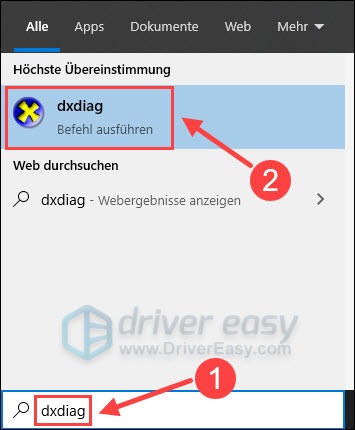
3) Auf der Registerkarte System werden Ihre Systeminformationen einschließlich Ihrer DirectX-Version angezeigt.
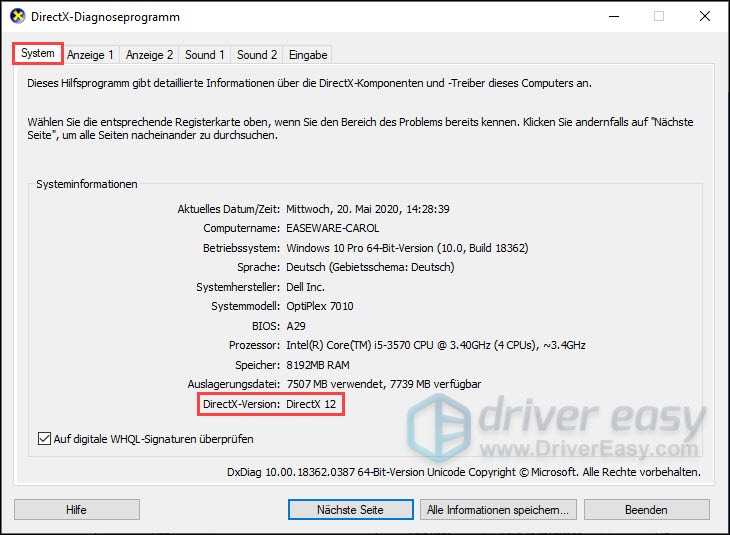
Wenn Ihre DirectX-Version nicht DirectX 12 ist, befolgen Sie den nächsten Schritt, um DirectX 12 herunterzuladen.
Schritt 2: Graden Sie Ihre aktuelle Version von DirectX auf DirectX 12 up
Für Windows-7-Benutzer
Falls Ihr Betriebssystem Windows 7 ist, folgen Sie den unteren Schritten, um die aktuellste DirectX-Version zu erhalten.
1) Besuchen Sie diese Webseite.
2) Wählen Sie die für Sie anpassende Sprache aus und klicken Sie auf Herunterladen.

3) Führen Sie das heruntergeladene Programm aus.
Wählen Sie Ich stimme den Bedingungen des Vertrags zu aus und klicken Sie auf Weiter.
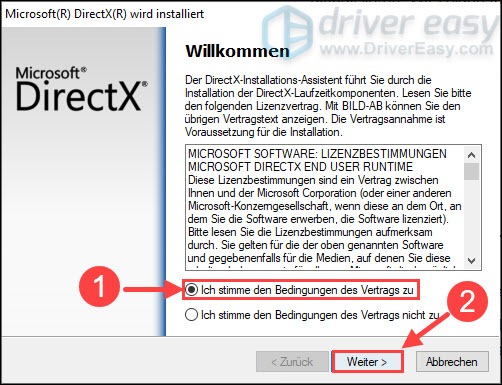
4) Löschen Sie den Haken vor Bing Bar installieren und klicken Sie auf Weiter.
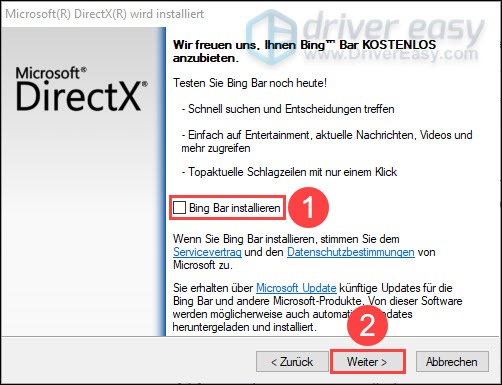
5) Sollte ein Update gefunden werden, klicken Sie auf Weiter.
Sie brauchen nichts weiter zu tun. Der Download und die Installation laufen automatisch. Starten Sie nach der Installation Ihren PC neu.
Für Benutzer von Windows 10/11
Es gibt kein eigenständiges Paket von DirectX 12 für Windows 10/11. Sie können die Updates für DirectX 12 jedoch über Windows-Update herunterladen und installieren.
1) Drücken Sie auf Ihrer Tastatur gleichzeitig die Windows-Taste + I.
2) Klicken Sie dann auf Update und Sicherheit.
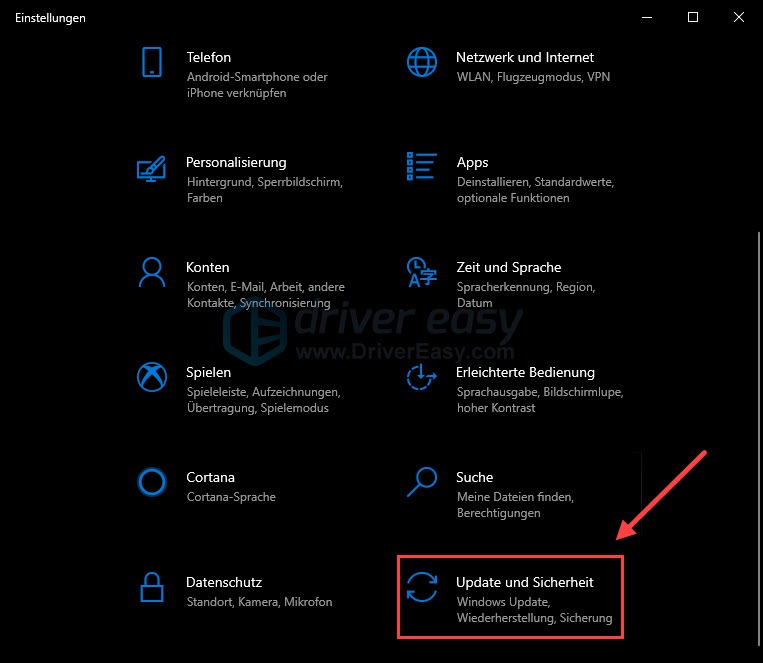
3) Klicken Sie oben auf Nach Updates suchen. Wenn es Updates für DirectX verfügbar sind, wird Windows die Updates automatisch herunterladen und installieren.
Falls es schon Updates erkannt werden, klicken Sie auf Herunterladen wie im Bild gezeigt.
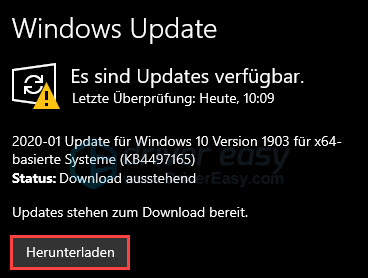
Warten Sie, bis der Verlauf abgeschlossen ist. Starten Sie Ihren PC neu, dadurch tritt DirectX 12 in Kraft.
Bonus Tipp: Ihre Gerätetreiber automatisch aktualisieren
Es ist wichtig, dass Sie Ihre Gerätetreiber auf dem aktuellsten Stand halten sollten. Mit den neuesten Gerätetreibern laufen alle PC-Komponenten ordnungsgemäß, dadurch können Sie ein besseres Spielerlebnis erzielen und unerwünschte Computerprobleme vermeiden.
Sie können Ihre Gerätetreiber entweder manuell oder automatisch aktualisieren. Aber hier empfehlen wir Ihnen, mit Driver Easy Ihre Gerätetreiber zu aktualisieren, besonders wenn Sie keine Zeit oder Geduld, sowie ungenügende Computerkenntnisse haben.
Beide Driver Easy 7-tägige kostenlose Testversion und Pro-Version durchsuchen nun Ihren Computer und listen alle benötigten Treiber auf. Mit Driver Easy schaffen Sie alles mit nur 2 Klicks. (Mit der Pro-Version erhalten Sie volle Unterstützung und eine 30-tägige Geld-Zurück-Garantie.)
1) Downloaden und installieren Sie Driver Easy.
2) Führen Sie Driver Easy aus und klicken Sie auf Jetzt scannen. Alle fehlerhaften Treiber auf Ihrem PC werden kurz erkannt.

3) Klicken Sie einfach auf Alle aktualisieren, um alle fehlerhaften oder veralteten Treiber auf Ihrem Computer automatisch zu aktualisieren. Sie können auch auf Aktivieren & Aktualisieren neben einem Gerät klicken, dessen Treiber Sie aktualisieren möchten.
(Wenn Sie auf die Schaltfläche klicken, werden Sie aufgefordert, ein Upgrade durchzuführen. Sie sind noch nicht sicher, ob Driver Easy das Richtige für Sie ist?Unsere kostenlose Testversion bietet Ihnen die Möglichkeit, alle Funktionen der Pro-Version 7 Tage lang auszuprobieren. Es fallen keine Kosten an, wenn Sie vor Ablauf Ihrer Testphase kündigen.)
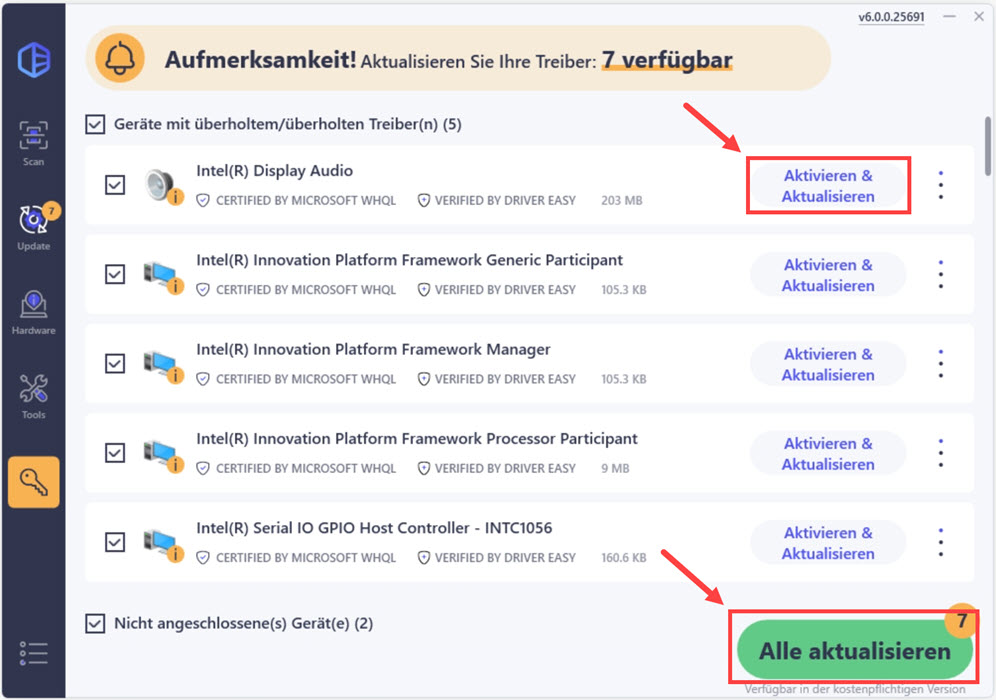
4) Starten Sie Ihren PC neu und überprüfen Sie, ob Ihr System und Ihre Spiele schneller reagieren.
Bitte hinterlassen Sie unten einen Kommentar, wenn Sie Fragen oder Vorschläge haben.